用word怎么在方框里打勾(word中怎么在方框里面打勾)
- 投稿
- 2年前
- 53
- 更新:2022-09-17 19:20:18
小编现在给大家详细介绍关于“用word怎么在方框里打勾”的核心内容以及“word中怎么在方框里面打勾”的相关知识,希望能够帮到您。
word中怎么打正方块儿,怎么在正方块儿里打勾
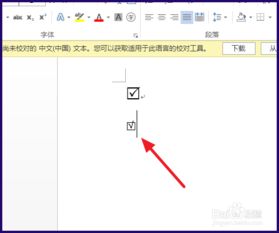
步骤是先写√,再设定正方块的格式
先在“插入”菜单中的“特殊符号”中将“数学符号”里的“√”输入文档,然后选中这个“√”,再选“格式”菜单“中文版式”中的“带框符号”,“圈号”选“□”,确定,就出来了
word中怎样在方框里打对钩?
所谓的在WORD中方框中打勾,应该指的是进行复选操作。你所说的方框指的就是复选框,单击复选框,表示选中,出现一个勾号;再单击可以取消复选。如果是这样的,操作为:
在工具栏中空白处右键,选择“控件工具箱”,这是该工具处于设计状态,在控件工具箱中选择复选框控件,然后,右键在文档中的这个控件,选择属性,在Caption属性中输入这个复选的文字说明,若文字内容没有正常显示,可用鼠标按住句柄进行调整,直到合适的显示了全部内容,再单击设计模式按钮,退出设计模式。这时,再单击复选框,即自动打上勾了。还可以设置颜色表现的醒目一些
在word文档中,如何在一个方框里(小方框)画上勾?即在□里画上√
1、首先打开我们的word文档,点击菜单栏的插入。2、点击插入之后,点击靠右侧的工具插入符号。3、然后选择插入其它符号,因为如果平时没有插入过的话,在上面的常用符号里是不显示的。4、然后在字体选择中找到Wingdings 2,选择之后,就会在下方显示方框里带勾的图案。5、找到之后,选一下,点击插入,如果如要插入多个可以连着进行点击多次。6、这样方框带勾的符号就插入好了。
word中怎么在方框中加“√”号
方法一:按住键盘上的ALT键不放,然后在小键盘区输入“9745”这几个数字,最后松开 ALT 键,自动变成框框中带勾符号。
方法二:在Word文档中输入数字“2611” ,然后按下键盘上的快捷键 ALT + X ,此时,这几个数字就会转换成方框内打钩符号!
方法三:
1、在Word文档中输入一个大写字母“R”
2、然后将“R”选中,再将字体设置为“Wingdings 2”,R 就会变成方框里打钩符号。
方法四:
1、打开word,选择“插入”---“符号”---“符号”---“其他符号”
2、在弹出的“符号”对话框中将“字体”项选择为“Wingdings 2”,然后在下面就可以找到方框内打钩符号,选中后点击“插入”即可。
方法五:
打开word,选择“插入”---“符号”---“符号”---“其他符号”
在弹出的“符号”对话框中将“子集”项选择为“数学运算符”,然后在下面就可以找到“勾”符号,选中后点击“插入”即可。
然后在“开始”选项卡中的“字体”选项组中单击“字符边框”按钮;在弹出的“带圈字符”对话框中“圈号”项下选择方框。
这样就变成框中打勾符号了。
word里如何在框里打勾
一、完美型制作方法:1、右击工具栏-勾选“控件工具栏”,将打开“控件工具栏”;2、在控件工具栏中找到“复选框”控件;3、单击这个按钮之后,会在当前光标位置自动插入一个“复选框”按钮和“CheckBox1”字符,此时“控件工具栏”左上角的“设计模式”按钮(就是那个有三角板、尺子和铅笔的按钮)为按下状态,表明此时处于“设计模式”;4、在“CheckBox1”复选框上右击:“复选框 对象”-“编辑”,把“CheckBox1”文字改成需要的文字(也可以右击这个复选框,在菜单中选择“属性”,然后在属性对话框中设置更多内容);5、点击“控件工具栏”里左上角那个“设计模式”按钮,返回到正常的文字编辑状态,此时你可以在那个框中点击鼠标来打勾或者取消打勾。二、简约型选择菜单中"插入"——“符号”,在窗口的字体中选择“Wingdings”或“Wingdings2”(Wingdings字体是一种将字母与图形相关联的字体),然后拖动滚动条找到相应的符号(空白框以及带钩的框都有)。三、普通型“插入”--“特殊符号”--“数学序号”--选择“√”,然后在“格式”菜单中,找到“中文版式”,选择“带圈字符”即可。
以上内容就是关于用word怎么在方框里打勾和word中怎么在方框里面打勾的全部内容,是由网络编辑之家小编认真整理编辑的,如果对您有帮助请收藏转发...感谢支持!







